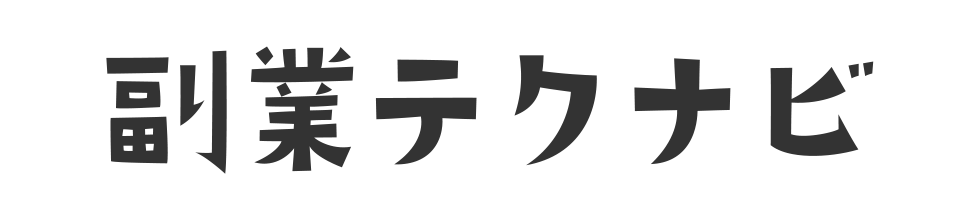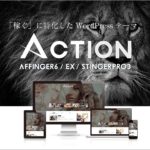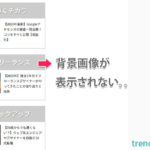トレンディです。
ブログサイトを始めてアクセス数が少ないうちは、自分のパソコンからのアクセスがカウントされてしまうと、ページビュー数(ページが表示された回数)が増えるので、ブログサイトのアクセス数も伸びているように錯覚しますよね。
今回はこんな悩みについて、知見や経験をもとに記事を書いていきます。

解決策は
自分のグローバルIPアドレスをフィルタ設定で除外する
です。
これは初心者で知識がないとわかりづらい内容かと思います。
本記事は、初心者向けのため詳しいネットワークやIPアドレスの仕組み、難しい用語は避けて解説しています。
IPアドレスは、グローバルとプライベートの2種類がある
IPアドレスは、2種類(Googleアナリティクスの設定に限定していうと)あり
1つはグローバルIPアドレス、もう1つはプライベートIPアドレスです。
グローバルIPアドレス
世界に1つだけの住所みたいなものです。
プライベートIPアドレス
世界で1つだけの住所の中に、ネットワーク(Wi-Fiや複数台のパソコンがあるなど)があって、そのうちの1つのパソコン。
※専門的な用語や仕組みの解説は割愛しています。
プライベートIPアドレスをフィルタに設定しても除外されない
原因はこれです。
ポイント
Googleアナリティクスで、プライベートIPアドレスを、フィルタ設定しても自分のパソコンからのアクセスを除外することはできない。
「IPアドレス 調べ方」で検索すると、パソコンでIPアドレスを確認する方法が数多く出てきます。
これでドツボにはまります。。
パソコンから調べるIPアドレスは、「プライベートIPアドレス」だからです。
グローバルIPアドレスを確認しないといけません。
グローバルIPアドレスはどこで調べれば良いか
グローバルIPアドレスは、「IPアドレスを調べるサイト」で確認できます。
アクセスすると自動でIPアドレスを判別し表示してくれます。
まとめると
IPアドレスを調べるサイトで確認⇒グローバルIPアドレス
パソコンで調べる⇒プライベートIPアドレス
となります。
その為、Googleアナリティクスのフィルタ設定では
IPアドレスを調べるサイトで確認した「グローバルIPアドレス」を設定しましょう!
注意点として
注意ポイント
設定してから自分のパソコンからのアクセスが除外されるまで5分ほどかかります。
Google Analytics オプトアウト アドオンを導入する
追記です。Googleアナリティクスのフィルタ設定で、グローバルIPアドレスを除外しても自分のブログへのアクセスがカウントされてしまう場合は、Chromeの拡張機能を使えば解決します。
フィルタ設定をしてもしばらくすると、また自分のブログへのアクセスがカウントされていることがあります。
そんな時は、「Google Analytics オプトアウト アドオン」をブラウザにインストールしましょう。
「Google Analytics オプトアウト アドオン」は、Google AnalyticsのJavaScriptと連携して、自分の情報をGoogleアナリティクスに送信しないための拡張機能です。
Google Analytics オプトアウト アドオン (by Google)公式サイト
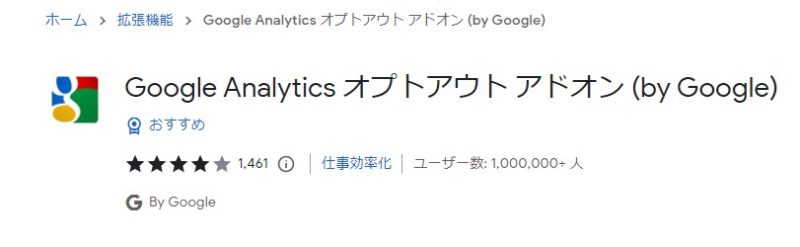
Google Analytics オプトアウト アドオン(Chrome版)
「Google Analytics オプトアウト アドオン」は、Windowsパソコン・Microsoft のブラウザ「Edge」でもインストール可能です。

Google Analytics オプトアウト アドオン(Microsoft Edge版)
「Google Analytics オプトアウト アドオン」をインストールしたブラウザで自分のブログにアクセスした分は、Googleアナリティクスでアクセス数・PV数がカウントされなくなります。
まとめ:ブラウザに拡張プラグインを導入すると解決する
以上、Googleアナリティクスで自分のIPアドレス(ブログへのアクセス)を除外する方法でした。
これからWebサービスを開発する仕事を目指している人は、TCP/IPの通信技術について少し学んでおくと良いと思います。
この際、ざっくり知識を増やしておきましょう。ブログ運営の知識にも役立ちます。
TCP/IPの仕組みについては、KDDIさんのブログがわかりやすいです。